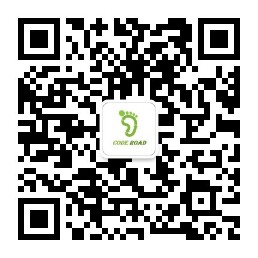30天拿下Rust之环境搭建
==============
💡 如果想阅读最新的文章,或者有技术问题需要交流和沟通,可搜索并关注微信公众号“希望睿智”。
概述
Rust作为一门系统级的、注重安全和速度的现代编程语言,近年来在开发者社区中备受瞩目。它独特的内存安全保证和卓越的性能表现,使其在系统编程、WebAssembly、网络服务等领域大放异彩。本文将手把手带你完成Rust开发环境的搭建,助你踏上Rust编程之旅。
Rust安装
在开始搭建Rust环境之前,你需要准备以下物品:
1、一台运行Windows、MacOS或Linux的计算机。
2、网络连接,以便下载Rust安装程序。
接下来,我们需要通过Rustup工具来安装Rust。Rustup是Rust编程语言官方推荐的工具链管理器,用于安装、更新和管理Rust编译器(rustc)、Cargo(包管理器和构建工具)以及其他相关工具。它为开发者提供了在不同版本间切换的能力,包括:稳定版、beta 版、nightly版本等,确保用户能够始终使用最新或最适合其需求的Rust工具链。
要开始使用Rustup,通常只需要从官方网站( www.rust-lang.org/tools/insta… )下载并执行安装脚本。对于Windows系统,用户则可以下载并双击运行安装程序。对于Unix系统(包括:Linux、MacOS),可以通过curl或wget下载并运行以下shell脚本来安装:curl –proto ‘=https’ –tlsv1.2 -sSf sh.rustup.rs | sh。

以Windows系统为例,双击运行下载好的rustup-init.exe。安装过程中,会提示选择默认工具链和是否将Rust添加到PATH环境变量,根据个人需求进行选择即可。


安装完成后,打开命令提示符或PowerShell,输入:rustc –version和cargo –version,查看Rust编译器和Cargo构建工具是否安装成功。如果显示了相应的版本信息,则说明Rust和Cargo已经成功安装。

通过rustup安装了Rust之后,若要更新到最新版本,在命令行中运行如下脚本:rustup update。若要卸载Rust和rustup,在命令行中运行如下脚本:rustup self uninstall。
最后,我们介绍一下Cargo。Cargo是Rust语言的包管理器和构建工具,它类似于JavaScript中的NPM。Cargo为Rust开发者提供了极大的便利,帮助他们管理依赖、构建项目、运行测试和发布程序等。在Rust社区中,Cargo已经成为了标准的构建工具。
Cargo的主要功能包括:
1、创建和管理Rust的模块系统。
2、下载和管理依赖库。Cargo具有获取包、打包、高级构建等功能。
3、调用rustc或其他构建工具来构建项目。
4、验证命令:cargo –version。
使用Cargo,开发者可以轻松地创建新的Rust项目。比如:通过在终端中执行cargo new hello_cargo命令,Cargo会自动创建一个名为hello_cargo的新目录,并包含Cargo.toml配置文件、src目录以及main.rs源文件。另外,Cargo还提供了一些常用命令,比如:cargo build用于创建可执行文件,cargo run用于构建和运行cargo项目,cargo check用于检查代码以确保能够通过编译,但不产生任何可执行文件等。
IDE支持
Rust的集成开发环境(IDE)为开发者提供了丰富的代码编辑、调试、自动化重构以及项目管理等功能,以下是一些支持Rust的主要IDE。
1、RustRover。
背景:由知名软件开发工具提供商JetBrains推出,专门针对Rust语言设计和优化的独立IDE。
特点:作为一款新发布的专用IDE,RustRover旨在整合高级编码支持与工具链,并提供无缝的Rust开发体验。它集成了诸如自动完成、错误检测、格式化、重构等特性,并且在2023年发布时还特别强调了对中文界面的支持。
2、IntelliJ IDEA 和 CLion。
背景:同样来自JetBrains的产品,它们本身是通用型或C/C++的IDE,通过插件形式支持Rust开发。
特点:在RustRover发布之前,开发者可以使用这两个IDE中的Rust插件进行开发,享受JetBrains IDE一贯提供的强大功能,包括:智能代码补全、语法高亮、版本控制集成、调试工具等。
3、Visual Studio Code (VSCode)。
背景:由微软开发的一款轻量级但功能强大的源代码编辑器,可通过扩展市场安装Rust相关的插件来支持Rust开发。
特点:配合Rust(rls)或rust-analyzer插件,VSCode能够实现代码高亮、实时错误检查、代码导航、格式化、自动完成等功能,并且支持多种操作系统平台。
4、Atom或Sublime Text等其他文本编辑器。
也可以通过安装相应的插件(比如:atom-ide-rust),将这些文本编辑器转换为具有基本IDE功能的Rust开发环境。
无论选择哪款IDE,Rust社区通常都推荐搭配Cargo。它极大地简化了项目的创建、依赖管理及编译流程,确保开发者可以高效地编写和维护Rust应用程序。
第一个Rust程序
首先,在Visual Studio Code中安装rust-analyzer插件和Even Better TOML插件。然后,在终端中切换到合适的目录,使用如下命令新建Rust工程:cargo new hello_rust。默认工程中,已经新建了main.rs文件和Cargo.toml文件,main.rs文件可参考下面的示例代码。
fn main() {
println!("Hello, world!");
}
用Visual Studio Code打开新建的hello_rust目录,即可在终端中输入命令编译并运行程序。
PS F:\TestDemo\hello_rust> cargo build
Compiling hello_rust v0.1.0 (F:\TestDemo\hello_rust)
Finished dev [unoptimized + debuginfo] target(s) in 0.95s
PS F:\TestDemo\hello_rust> cargo run
Finished dev [unoptimized + debuginfo] target(s) in 0.00s
Running `target\debug\hello_rust.exe`
Hello, world!
当最终准备好发布程序时,可以使用如下命令:cargo build –release,来优化编译项目。这会在target/release目录而不是target/debug目录下生成可执行文件。这些优化可以让Rust代码运行的更快,不过启用这些优化也需要消耗更长的编译时间。这也就是为什么会有两种不同的配置:一种是为了开发,你需要经常快速重新构建;另一种是为用户构建最终程序,它们不会经常重新构建,并且希望程序运行得越快越好。
原文链接: https://juejin.cn/post/7363108549591400511
文章收集整理于网络,请勿商用,仅供个人学习使用,如有侵权,请联系作者删除,如若转载,请注明出处:http://www.cxyroad.com/17076.html